如果您使用的是Windows 10创建者更新(构建1703)或更高版本,则可能会发现Winx菜单显示设置而不是控制面板。但是,您可以用在Winx菜单中显示的控制面板替换设置,以便您可以再次访问Win + X菜单中的控制面板。
您需要登录为管理员,请按照下面的步骤进行操作,您可以手动创建控制面板快捷方式。
步骤1:右键单击桌面,选择新的>捷径来自子菜单。
步骤2:在开放窗口中,输入%windir%system32control.exe在空盒子里,然后点击下一个。
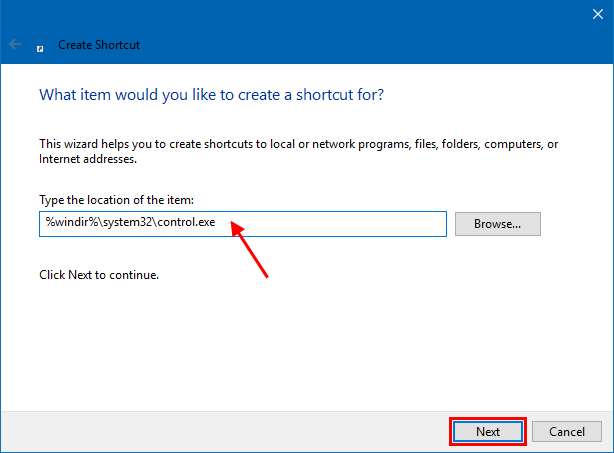
步骤3:输入控制面板在名称框中,然后单击结束。
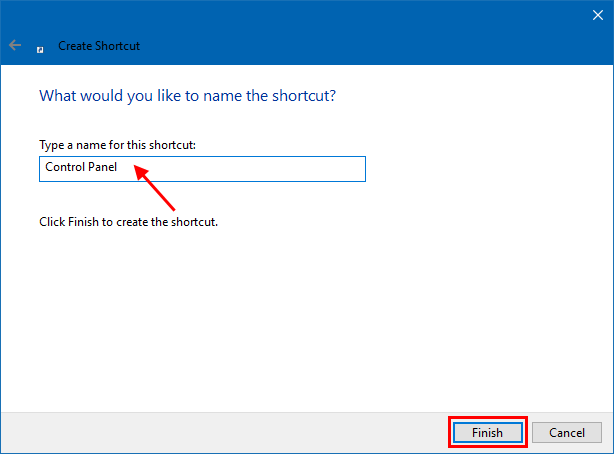
完成后,控制面板快捷方式已在桌面上创建。
如何将控制面板快捷方式恢复到Winx菜单
使用下面的这些方法,您可以轻松地还原控制面板快捷方式链接到Windows 10中的Win+X菜单。
方法1:手动还原控制面板以获取+x菜单
步骤1:打开文件资源管理器。然后在Explorer地址栏中复制以下路径,然后按Enter。
%localappdata%microsoftwindowswinx
访问Winx文件夹时,单击以打开第2组文件夹。
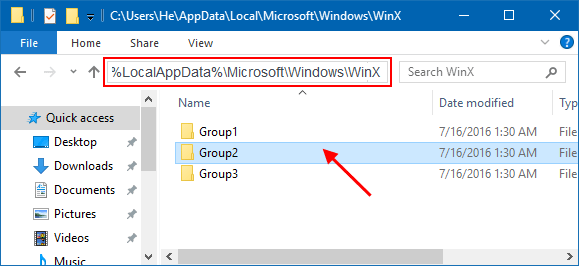
步骤2:然后拖放创建的控制面板快捷方式从您的桌面进入它。
![]()
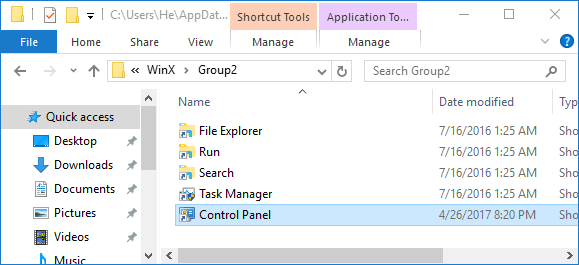
完成此操作后,重新启动计算机,您会看到控制面板Winx菜单中的项目。
方法2:使用Winx菜单编辑器
如果愿意,可以使用Winx菜单编辑器来完成此过程。
步骤1:下载Winx菜单编辑器和提取拉链给你桌面。
步骤2:根据您的PC的系统类型启动Win+X菜单编辑器的32位或64位版本。
步骤3:选择您将添加控制面板链接的组2,单击添加程序。
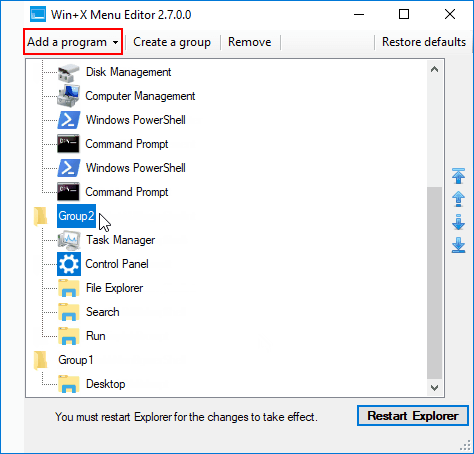
步骤4:在添加控制面板项目窗口,选择控制面板。
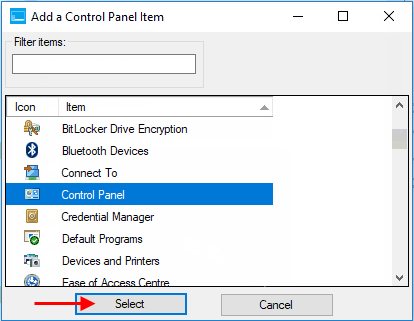
这将控制面板链接添加到所选组。单击RESTART Explorer。
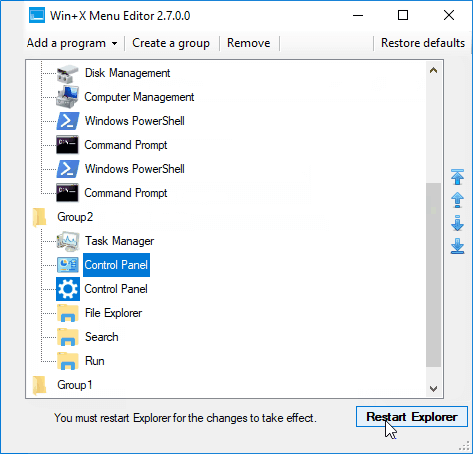
关闭Win+X菜单编辑器。打开Winx快速访问菜单时,您将看到控制面板快捷方式链接。
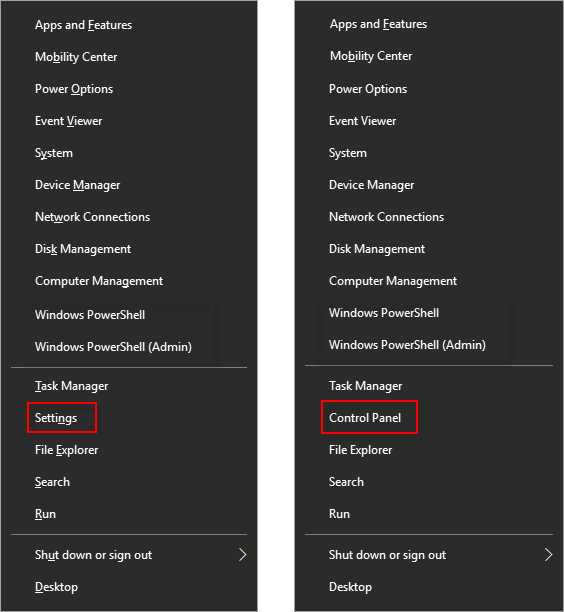
如果您已经安装了Windows 10创建者更新(构建1703),则在按WIN + X快捷键时,您可能会发现命令提示符在上下文菜单中缺少。 Microsoft已用PowerShell替换它,您可以还原命令提示符到Windows 10 PC上的Winx,因此您可以再次在Win + X菜单中访问命令提示符。
